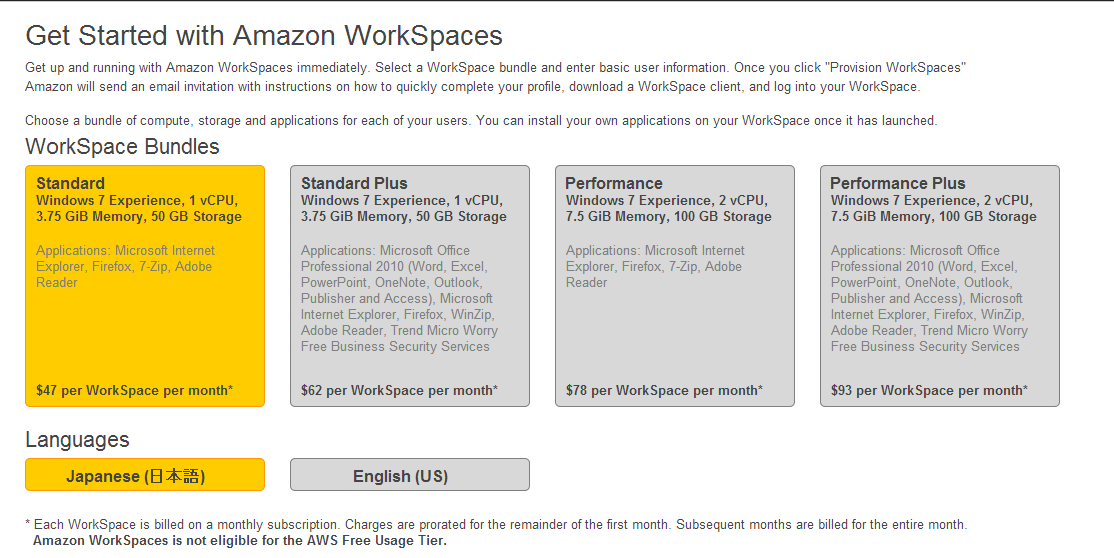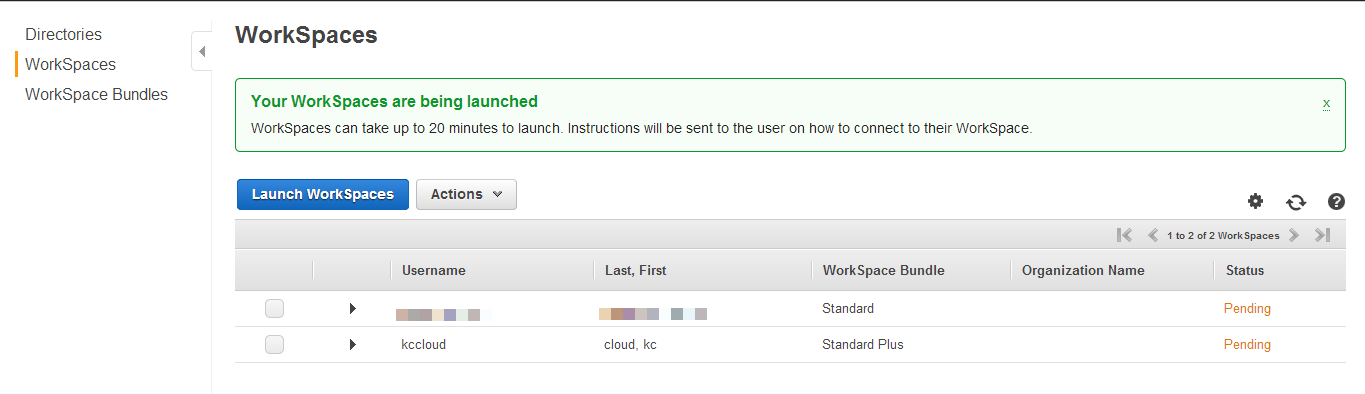こんにちは!Narimasaです!
前回は「SDK編~botoでEC2インスタンスを操作してみる~」と題して、AWS SDK for Python(boto)を使ってEC2インスタンスを操作する手順を紹介しました。
今回は「Amazon WorkSpaces編~USから東京へ切り替える~」と題して、WorkSpacesをUSのリージョンから東京へ切り替える際の手順と注意点を紹介します。
過去の記事はこちらを御覧下さい。
WorkSpaces編~WorkSpacesを立ち上げてみよう!~
WorkSpacesのリージョン切り替えについて
先日、WorkSpacesが東京リージョンでも利用できるようになったことが発表されました。
http://aws.typepad.com/aws_japan/2014/08/workspaces-tokyo.html
そのため、US等のリージョンでWorkSpacesを利用していたのを東京リージョンに移行したいという方が多くいると思いますが、EC2のAMI化のようにWorkSpacesを「カスタムバンドル化」することができないため、東京リージョンで使うには新規にWorkSpacesを立て直す必要があります。
WorkSpaces上のデータ移行
既存のWorkSpacesから、新しいWorkSpacesに切り替えるにあたって、まず必要になるのがWorkSpaces上のデータ移行作業です。
社内ファイルサーバと接続している場合はそちらに移行させれば良いのですが、そうでない場合は、ファイル共有サービス「Amazon Zocalo」にデータを移行し、新しくWorkSpacesを立ち上げた後、同期することになると思います。
イメージとしては以下の図のようになります。
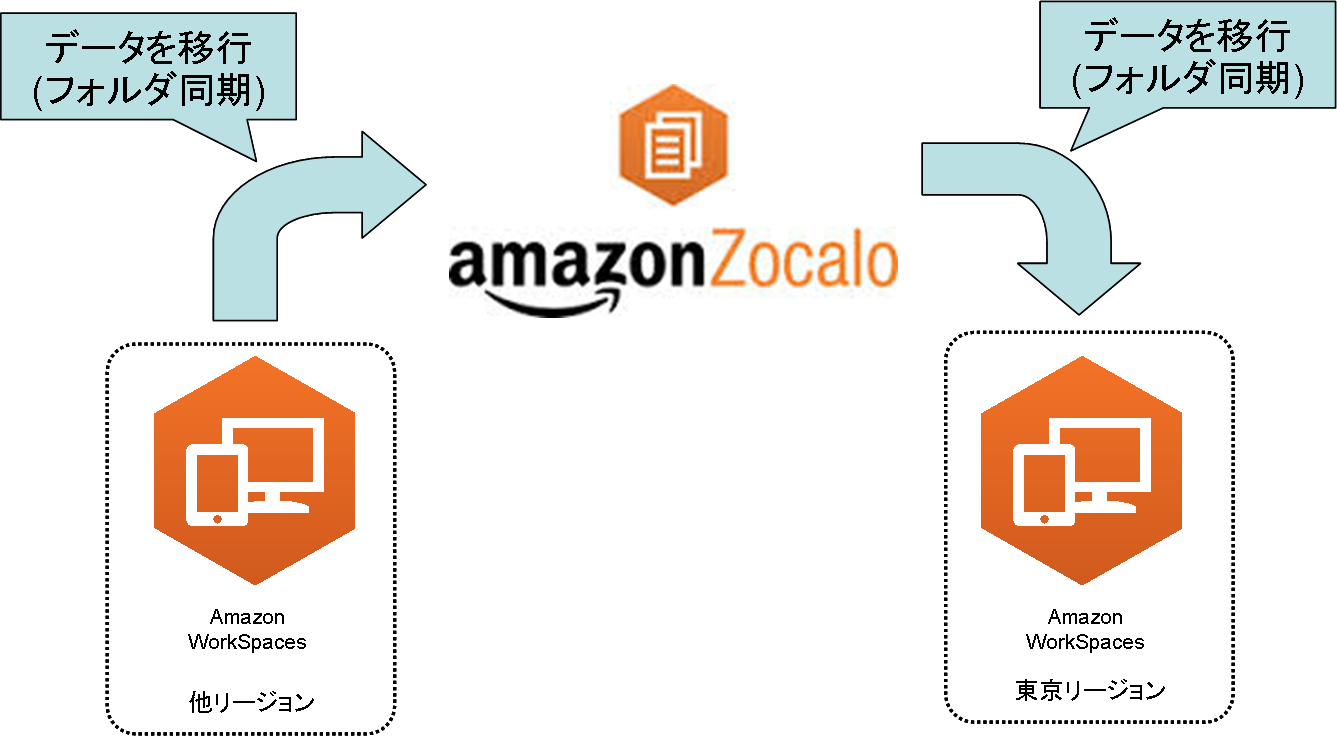
※Amazon Zocaloとのフォルダ同期の方法はこちら
しかし、ここで注意点があります。
利用するZocaloが既存のWorkspacesに基づいている(アドレスが「https://d-**********.awsapps.com/…」)場合、WorkSpacesを削除するとそのZocaloはアクセスが出来なくなります。
そのため、データを移行させる際には、Zocaloから新しいWorkSpaces側にデータを移行し終わった後で古いWorkSpacesとZocaloを削除するのが良いでしょう。
WorkSpaces Quick Setup(東京リージョン)
また、東京リージョン提供に伴い、WorkSpacesのセットアップ画面にも改良が加えられています。
今回はQuick Setupで東京リージョンにWorkSpacesを立ち上げてみます。
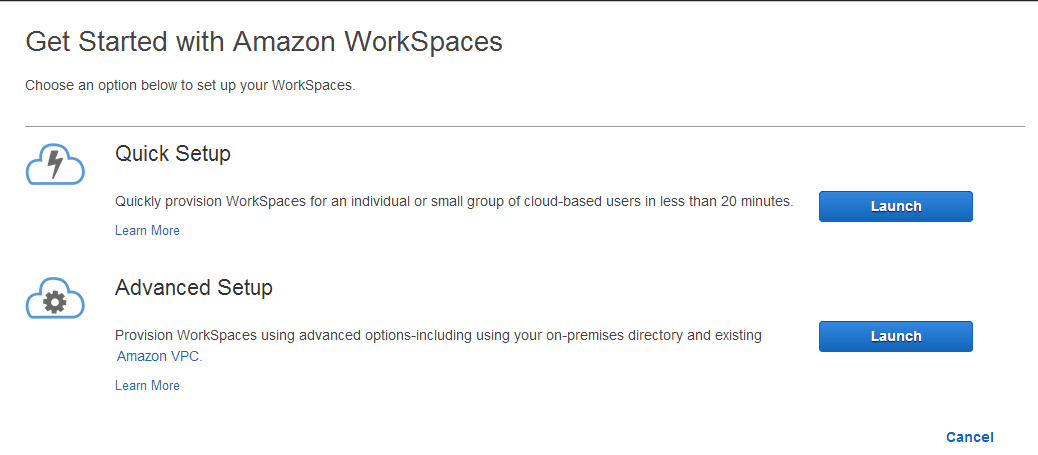
バンドルを選ぶ画面ですが、ここで言語を選択することが出来るようになっています。
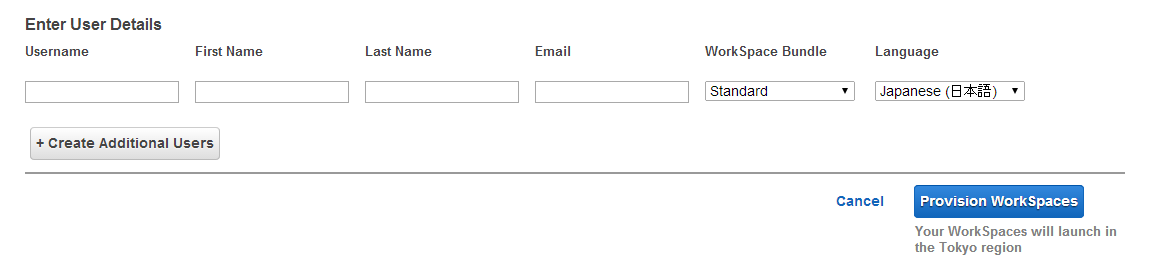
ユーザーをここで設定します。一度に2人まで設定できます。
また、他リージョンでは「-(ハイフン)」が使用可能でしたが、東京リージョン版では半角英数字のみとなっています。
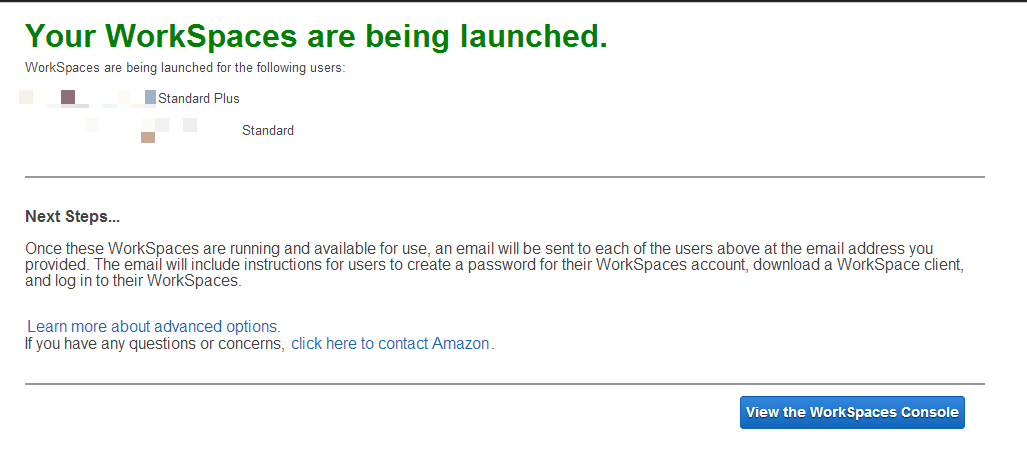
20分程でWorkSpacesが立ち上がり、登録したメールアドレス宛に以下のメールが届きます。
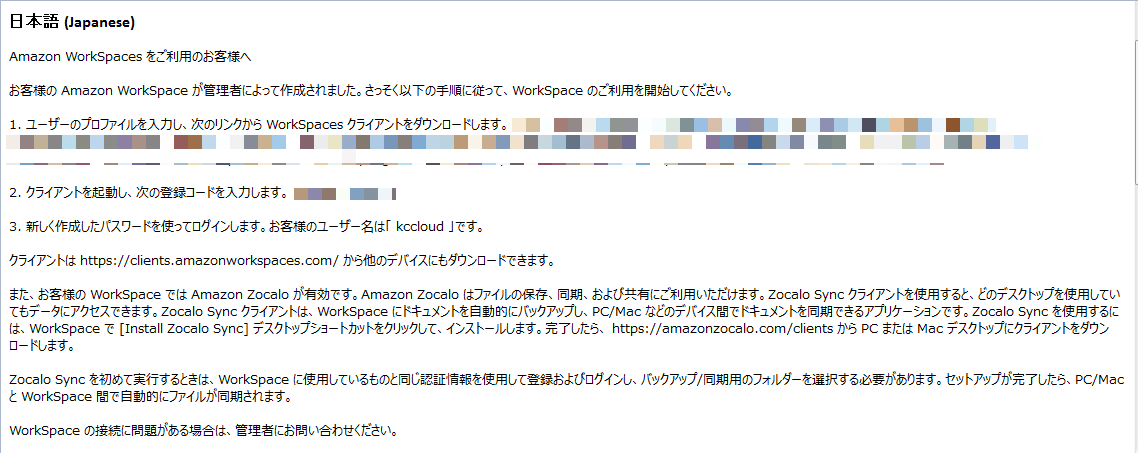
日本語と英語の二通りの案内がされており、日本のユーザーにとってわかりやすくなっています。
いかがでしたでしょうか。
Zocaloを使ってデータ移行をすれば、WorkSpaces東京リージョン版への移行もスムーズに行うことが出来ます。
次回もお楽しみに!!